Ab Microsoft Outlook in Version 2007 ist ein RSS-Reader integriert, der sich aber auch entfernen lässt
Im Navigationsbereich ist in Microsoft Outlook ab Version 2007 der Ordner RSS-Feeds vorhanden. Wer den RSS-Reader nicht nutzt, kann diesen Ordner aber auch entfernen.
Zuerst muss dafür die Registerkarte RSS-Feeds unter „Kontoeinstellungen“ entfernt werden. Unter Outlook 2007 ist sie zu finden unter „Extras“ – Kontoeinstellungen – Registerkarte „RSS-Feeds“, unter Outlook 2010 unter „Datei“ – Informationen – Kontoeinstellungen (kleiner Pfeil) – Registerkarte „RSS-Feeds“.
Kontoeinstellungen
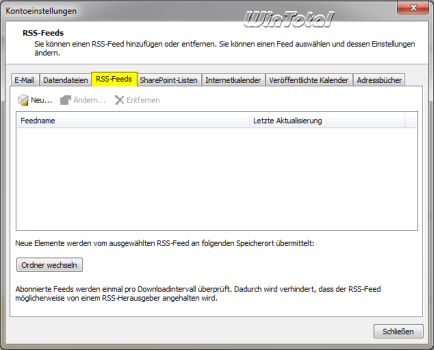
Schließen Sie alle Office-Anwendungen.
Öffnen Sie die Registry als Administrator oder laden Sie sich die REG-Datei herunter und führen Sie sie als Administrator aus (Rechtsklick auf RSS-Feeds_20xx.reg). Die REG-Datei führt genau den nachfolgenden Registry-Tipp aus.
Download für Outlook 2007: RSS-Feeds_2007.zip (gepackt)
Download für Outlook 2010: RSS-Feeds_2010.zip (gepackt)
Unter
12.0 = Microsoft Outlook 2007
14.0 = Microsoft Outlook 2010
muss ein neuer DWORD-Wert (32-Bit) angelegt werden mit dem Namen Disable und dem Wert 1.
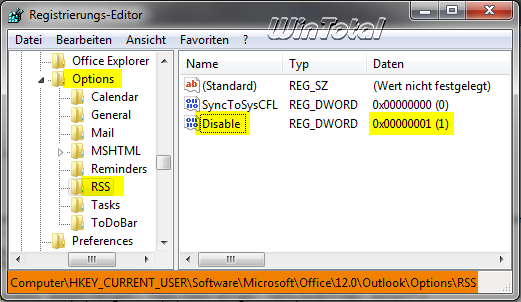
Der Registerreiter RSS-Feeds in den „Kontoeinstellungen“ ist nun verschwunden und somit ist es auch nicht mehr möglich, RSS-Feeds zu abonnieren.
Der Systemordner im Navigationsbereich RSS-Feeds ist aber noch vorhanden, denn dieser Ordner ist in der PST-Datei integriert.
Sie müssten daher im Outlook über „Datei“ – „Neu“ – „Outlook-Datendatei“ eine neue PST-Datei erstellen, in der der RSS-Ordner aufgrund der Deaktivierung des RSS-Readers nicht mehr vorhanden wäre. Wer seine PST-Datei nicht ändern möchte, wählt den Weg mit einem MAPI-Editor.
Laden Sie sich einen kostenlosen MAPI-Editor herunter, z.B. MFCMAPI (dieser muss nicht extra installiert werden). Gehen Sie haargenau wie in der nachfolgenden Beschreibung vor und löschen Sie nicht wahllos Ordner – Sie können mit einem MAPI-Editor Ihr Outlook zerstören.
Schließen Sie Outlook und führen Sie die MFCMapi.exe aus.
Wählen Sie im Menü „Session“ – Logon Ihr Profil aus -> [OK].

Wählen Sie den Persönlichen Ordner – sollten mehrere „Persönliche Ordner“ vorhanden sein, wählen Sie den Ordner mit dem Wert „True„. Nach einem Rechtsklick auf den Persönlichen Ordner wählen Sie Open store aus.

Um den Inhalt vom Root Container zu sehen, klicken Sie den kleinen Pfeil davor an.

Klicken Sie wieder den kleinen Pfeil an, diesmal vor Oberste Ebene des Persönlichen Ordners.

Der RSS-Feeds-Ordner wird sichtbar. Gehen Sie nach einem Rechtsklick auf diesen Ordner auf Delete folder.

Bestätigen Sie mit [OK].

Schließen Sie die beiden Fenster von dem MAPI-Editor.
Der RSS-Feeds-Ordner im Navigationsbereich ist nun verschwunden.
WICHTIG ist, die Reihenfolge zu beachten. Zuerst müssen Sie den Registry-Tipp ausführen, damit keine Aktivitäten mehr im RSS-Feeds unter Kontoeinstellungen zustande kommen, dann erst den MAPI-Editor öffnen.
Sollten Sie unter „Kontoeinstellungen“ – „Datendateien“ einen anderen „Persönlichen Ordner“ (Outlook.pst) „als Standard festlegen“, sind der RSS-Feeds-Ordner im Navigationsbereich sowie die Registerkarte „RSS-Feeds“ in den Kontoeinstellungen wieder vorhanden.


 (36 votes, average: 4,50 out of 5)
(36 votes, average: 4,50 out of 5)